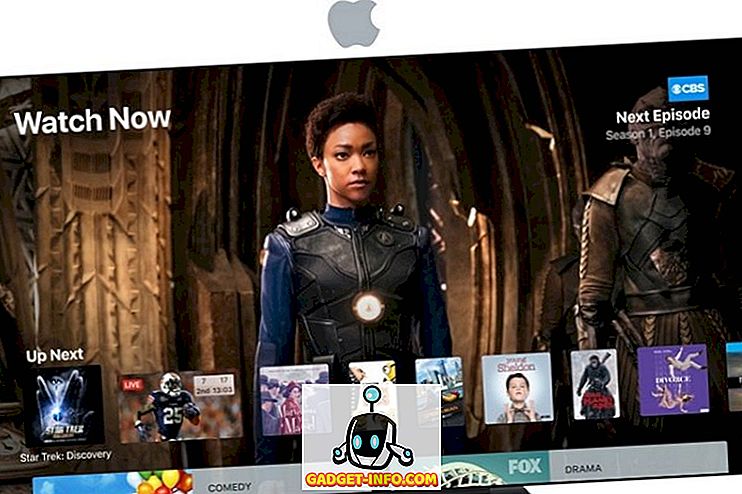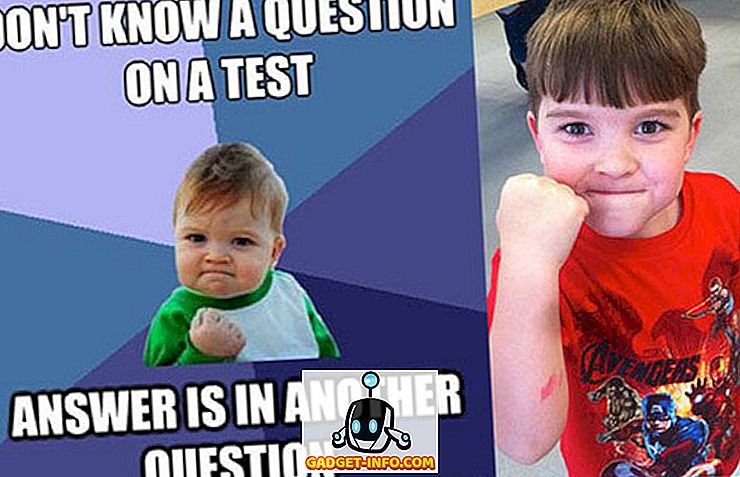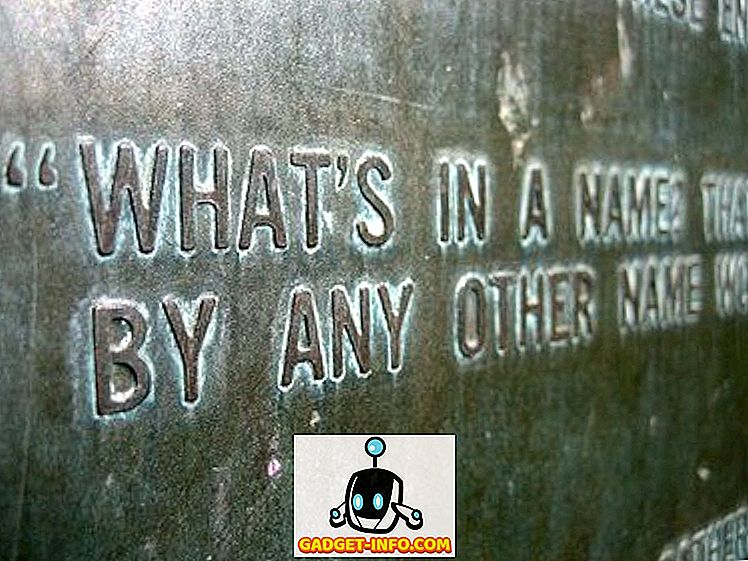Pixel telefoni so toliko o programski opremi, kot so o strojni opremi. Njihova strojna oprema deluje popolnoma v tandemu s programsko opremo, ki resnično naredi naprave Pixel vredne, da se imenujejo vodilne naprave. Ker je Google lansiral telefone Pixel v zadnjih letih, vsak uporabnik Android na nek način sovraži nove telefone, saj so nekatere od najnovejših funkcij Androida izključno za njih. Tudi letos bo novi Pixel 2 lansirnik skupaj s številnimi drugimi funkcijami, kot je Google objektiv, trenutno izključno za telefone Pixel. Medtem ko smo že vdrli v našo pot, da bi funkcije Pixel 2 lansirne naprave za druge naprave Android, ostale ekskluzivne funkcije do sedaj ostale nedosegljive. Danes se bo to nekoliko spremenilo, saj bomo Google lečo pripeljali na naprave, ki niso Pixels. Torej, če vas zanima Googlova objektiv, je to, kako lahko zdaj omogočite Google objektiv v Goole fotografijah:
Opomba : Metoda zahteva korenski dostop. Poskusili smo to na naši korenini Samsung Galaxy S8, ki deluje na Android 7.0 in deluje odlično.
Omogočite Google Lens v storitvi Google Photos na napravah brez slikovnih pik
Preden začnemo, moram omeniti, da ta proces trenutno deluje samo na napravah Android . Članek bomo posodobili, če bomo v prihodnosti našli kakršnokoli metodo, ki deluje na nekorenske naprave. Če naprave še niste zakoreninili in jo želite koreniti, se lahko o njej naučite s klikom tukaj. Ampak, preden to storite, morate iti skozi prednosti in slabosti ukoreninjenja. Ok, s tem, da se odpravimo, se spravimo na posel.
Omogočanje Google Lens
Ta vadnica se lahko počuti enostavno ali težko glede na vaše izkušnje z navijanjem in utripajočimi modovi na vašem Androidu. Poskušal sem vključiti čim več korakov, da bi bilo lažje za začetnike. Zato sledite pravilnim korakom in uživajte v Googlovi leči na telefonu.
1. Ko imate ukoreninjeno napravo Android, tapnite to povezavo, da prenesete ZIP datoteko Google Lens flashable, ki jo bomo morali opraviti. Datoteko je ustvaril član XDA, tako da, ko ste tam, pokažite svojo cenjenost.
2. Ko prenesete datoteko, zaženite telefon v obnovitveni način . Prehod v način obnovitve je preprost. Samo preprosto iskanje Google vam bo povedalo, kako to storite za svojo določeno napravo.
3. Zdaj, ko ste v načinu obnovitve, pojdite v imenik za prenos in poiščite datoteko, označeno na sliki . Zdaj se dotaknite gumba »Namesti sliko«. Na naslednji strani povlecite gumb za potrditev bliskavice.
4. Sedaj bo sistem utripal vašo datoteko. Ko je bliskavica končana, se dotaknite gumba »Reboot System«, da ponovno zaženete napravo .
5. Ko se naprava znova zažene, odprite aplikacijo Google Foto in tapnite katero koli fotografijo . Sedaj boste v meniju videli ikono Google objektiva (označeno na sliki). Dotaknite se in nato pritisnite gumb »GET STARTED«.
6. To je to. Zdaj, ko ste na sliki v Google fotografijah, preprosto tapnite ikono Google Lens in jo boste prepoznali na fotografiji . Na sliki spodaj je Google Lens na primer določil datum in mi dal možnost, da ga dodam v svoj koledar.
Vendar pa ni mogel določiti imena filma. Ker je Google Lens še vedno v razvoju, boste ugotovili, da deluje le polovico časa. Dobro je identificirati vrsto predmetov, ne pa tudi samega objekta. Na primer, skeniranje pametnega telefona z Googlovim objektivom vam bo dalo rezultate različnih telefonov, ne pa tudi modela samega telefona. Vedno pomaga, če je v sliki malo besedila, saj daje objektivu več informacij za delo. Medtem ko Google Lens na primer ni mogel identificirati filma na zgornji sliki, lahko prepozna film na spodnji sliki samo zato, ker ima več informacij za delo . Google Lens morda ni popoln, saj je še vedno v beta različici, vendar je zelo zabavno igrati se z njim in videti, da se sčasoma izboljšuje.
Uporaba Google Lens na kateri koli napravi Android
Uporaba Google Lensa za mene je najboljši vidik razvoja strojnega učenja. Nisem razvijalec in zato nimam dovolj idej o tem, kako deluje, toda videti je, da deluje in se razvija skozi čas, mi zagotovo daje nadrealistično izkušnjo. Še vedno je čas, preden se lahko Google Lens imenuje kot potrošniško usmerjen izdelek, saj je zdaj še vedno proizvod v razvoju, vendar pa nam daje pogled v prihodnost, kjer lahko informacije o vsem dobimo tako, da usmerimo pametne fotoaparate na to. Res sem navdušena nad Googlovim objektivom, kajne? Povejte nam svoje misli v spodnjem oddelku za komentarje.
Ta vadnica je bila najprej objavljena na razvijalcih XDA. Preizkusili smo ga in deluje brez težav.